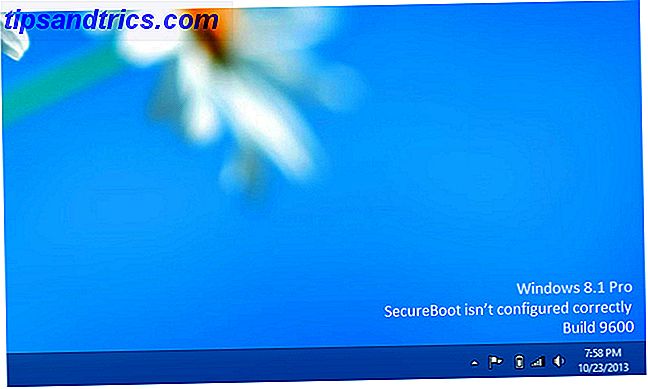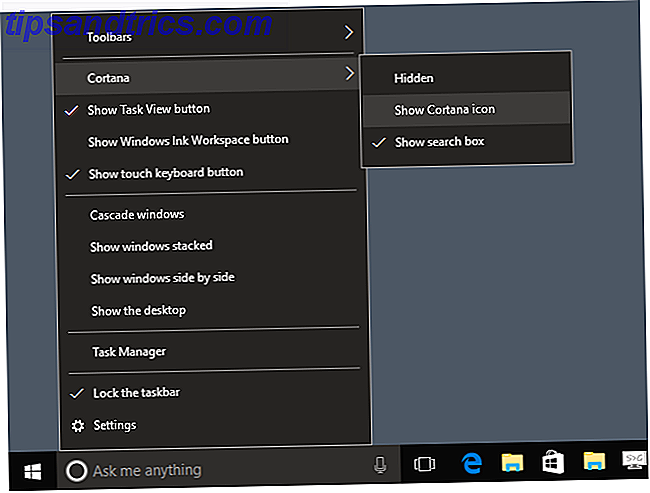Portable Apps machen Sie unabhängig. Gespeichert auf einem USB-Stick oder in Ihrem Dropbox-Ordner, sind alle wichtigen Werkzeuge überall griffbereit. Und Sie müssen nichts auf dem Computer installieren, den Sie verwenden, was ein Bonus ist, wenn der Computer nicht Ihnen gehört, und Sie haben nicht die Administratorrechte, etwas zu installieren.
In den letzten Jahren habe ich eine ganze Reihe tragbarer Apps aufgebaut und sie sitzen in einem schönen, gut organisierten Ordner in meinem Dropbox-Account. Das bedeutet, dass sie bereit sind und warten, wenn ich mich an einem Windows-Computer anmelde. Wie viele tragbare Apps ich am Ende auch habe (und es gibt einige, die ich gesammelt habe, aber nie wirklich nutze), es gibt einige, auf die ich im Laufe meiner täglichen Arbeit wirklich nicht verzichten kann.
Ein Browser ist natürlich einer (Chrome und Firefox), ein Chat-Programm ist ein anderer (Skype und Pidgin), aber da ich mehrere Websites besitze, ist eine portable Anwendung, die ich wirklich wertvoll finde, das FTP-Programm FileZilla Portable. Ohne Zugriff auf meine Website-Setup-Dateien würde ich nichts getan haben und meine Pläne für totale Internet-Dominanz würden nicht passieren.
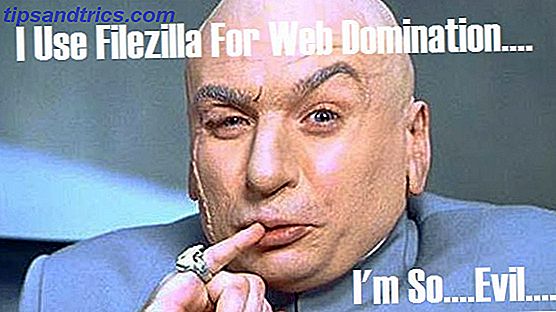
Was ist FileZilla?
Für diejenigen, die es nicht wissen: FTP steht für File Transfer Protocol, und es ist die Fähigkeit, Dateien zwischen einem Computer und einem Webserver zu übertragen. Sie können auch einen FTP-Client verwenden, um Dateien vom Webserver zu löschen.
Ich benutze FileZilla seit über 6 Jahren, und es beherrscht ziemlich den FTP-Client-Markt, aber die Tatsache, dass etwas sein Feld dominiert, bedeutet nicht unbedingt, dass es das Beste ist. Es könnte auch nur bedeuten, dass seine Rivalen ziemlich beschissen sind.
Also werde ich heute einen kurzen Durchlauf von FileZilla machen, um seine Chops zu testen, dann vergleiche es mit FireFTP, einem anderen portablen FTP-Client, von dem ich gute Dinge gehört habe.
FileZilla Up Schließen & Persönlich
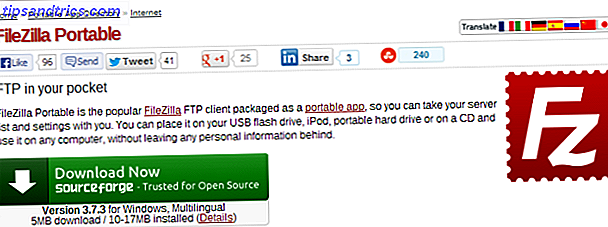
Das Seltsame an FileZilla ist, dass die portable Version nirgendwo auf ihrer offiziellen Website zu sehen ist. Sie würden also denken, dass es keine portable Version gibt. Um die portable Version zu erhalten, müssen Sie die ausgezeichnete Portable Apps Website besuchen und von dort herunterladen. Wenn Sie auf den Download-Link klicken, gelangen Sie zu SourceForge und von dort erhalten Sie die Datei " .paf.exe ".

Wenn Sie auf die Datei doppelklicken und den Prozess starten, werden die Dateien entpackt und auf Ihrem Computer abgelegt. Es wird gesagt, dass es die Dateien "installiert", aber tragbar ist, wird nichts installiert, also keine Sorge. Sie werden einfach in einen Ordner für Sie ausgepackt.
Wenn Sie auf den Ordner doppelklicken, der gerade für Sie erstellt wurde, sehen Sie Folgendes:
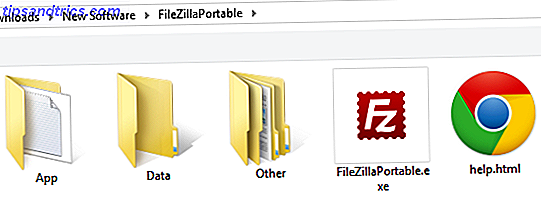
Die einzige Datei, mit der Sie sich befassen müssen, ist die Datei FileZillaPortable.exe. Der Rest kann (und sollte) in Ruhe gelassen werden (es sei denn, Sie möchten die Hilfeseite lesen).
So gehen Sie voran und doppelklicken Sie auf die Datei FileZillaPortable.exe, und die App wird geöffnet.
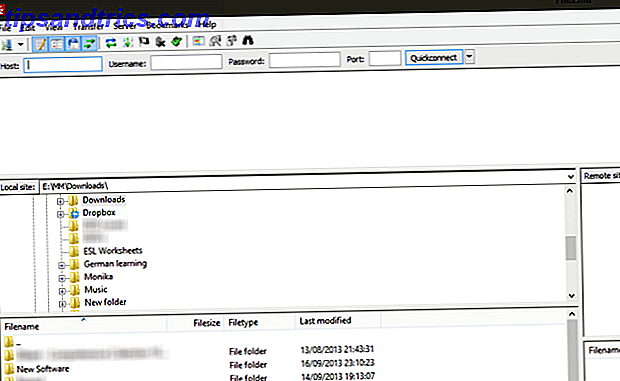
Auf der linken Seite sind Ihre lokalen Computerdateien und auf der rechten Seite wird der leere Bereich der Bereich sein, in dem Ihre Web-Server-Dateien angezeigt werden, sobald Sie sich eingeloggt haben. Fahren Sie mit der Eingabe Ihrer FTP-Details oben in der App fort. Wenn Sie nicht sicher sind, was sie sind, fragen Sie einfach Ihren Webhosting-Unternehmen nach ihnen. Und wenn der Benutzername und das Passwort korrekt sind, sollten Sie folgendes sehen:
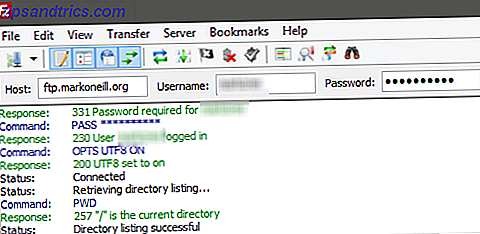
Sie sehen dann auch rechts, dass Ihre Website-Dateien erschienen sind.
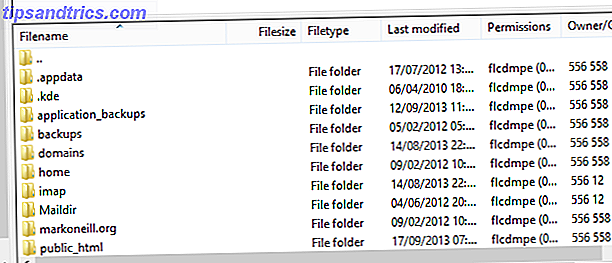
Als nächstes klicken Sie durch die Ordner und tun Sie, was Sie tun müssen (Verschieben, Einfügen, Löschen, usw.). Wenn Sie einen Ordner zurückgehen möchten, können Sie auf die zwei kleinen Punkte genau an dem Punkt klicken, und es springt Sie eine Ebene zurück.
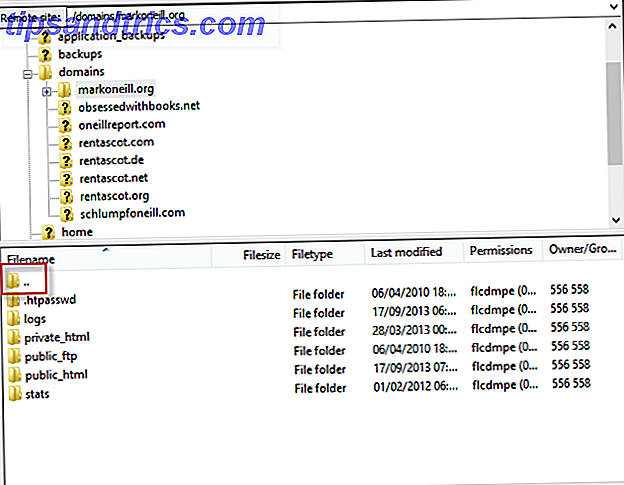
Das Verschieben von Dateien zwischen Ihrem Computer und Ihrem Webserver ist so einfach wie das Verschieben der Datei von und zu Ihrem Computerfenster in das Web-Server-Fenster. Sobald Sie die Datei mit Ihrer Maus freigeben, wird der Upload / Download-Vorgang automatisch gestartet. Das ist es, was ich an FileZilla liebe - absolut keine Lernkurve.
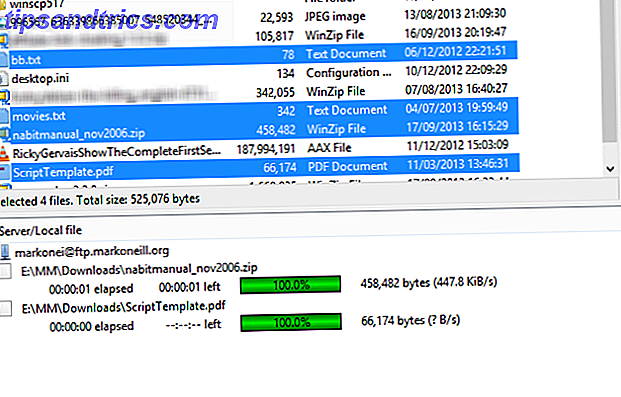
Andere coole FileZilla Features:
- Verbindungen mit Registerkarten: Müssen mehrere Verbindungen gleichzeitig zu verschiedenen Domänen geöffnet sein? Dann öffne einfach eine neue Registerkarte und verbinde dich mit dem zweiten Server.
- Gespeicherte FTP-Details in der App: Nachdem Sie Ihre FTP-Daten zum ersten Mal in FileZilla eingegeben haben, werden sie für Sie gespeichert und Sie können sich anschließend schnell mit der Funktion " QuickConnect " anmelden. Das Löschen der Informationen ist ebenfalls einfach, also sorgen Sie sich nicht um Datenschutzprobleme.
- Geschwindigkeitsbegrenzungen für Download und Upload erhöhen: Wenn Sie einen alten Computer haben, der aufgrund der intensiven FileZilla-Aktivität langsamer wird, können Sie die Geschwindigkeit auf ein besser kontrollierbares Level reduzieren.
Bitte beachten Sie auch unsere detaillierte Überprüfung von FileZilla Master FTP-Dateiübertragungen auf all Ihren Sites mit FileZilla Master FTP-Dateiübertragungen auf all Ihren Sites mit FileZilla Eine große Anzahl von FTP-Clients von alten hatte Schluckauf, wenn es um große Dateiübertragungen ging. Die Apps erlebten die üblichen Timeouts, die man erwarten würde, wenn der Computer 15 Jahre lang ... Mehr lesen.
Warum sollten Sie FileZilla verwenden?
Ganz einfach, es ist die einfachste App, die Sie jemals finden konnten. Angenommen, Sie haben die FTP-Details für die fragliche Domain, müssen Sie sich nur einloggen. Dann müssen Sie die Maus ziehen und ablegen. Es könnte nicht einfacher sein.
FeuerFTP
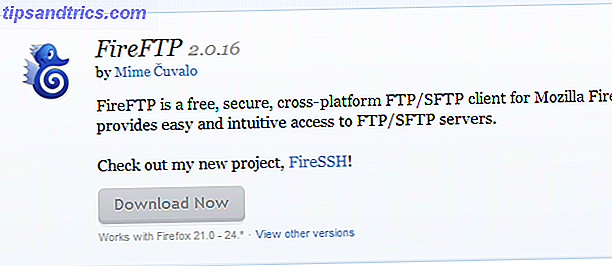
Jetzt ist es Zeit, den amtierenden Champion gegen einen anderen FTP-Client zu stapeln, von dem ich einige gute Dinge gehört habe - FireFTP, ein FTP-Client für den Mozilla Firefox-Browser. Und Sie können es sehr einfach portabel machen, indem Sie den ausgezeichneten Browser Firefox Portable verwenden.
Installieren Sie das Add-on und ziehen Sie das FireFTP-Symbol in Ihre Browserleiste. Wenn Sie auf das Symbol klicken, wird der FTP-Client geöffnet, und Sie müssen Ihre FTP-Details in der oberen linken Ecke einrichten. Dann klicken Sie auf "Verbinden" .
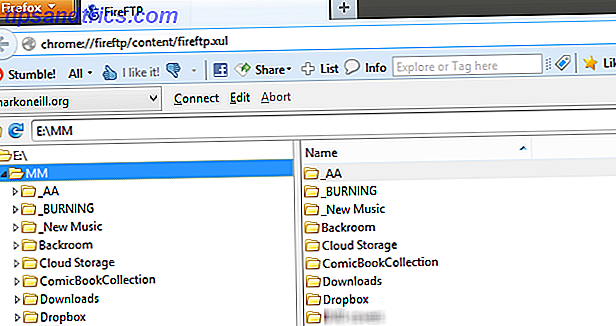
Eines der schönen Dinge über FireFTP ist, dass jedes Fenster ein Doppelfenster hat, so dass Sie auf einen Ordner auf der linken Seite klicken können und den Inhalt dieses Ordners auf der rechten Seite sehen können. Dies macht es viel einfacher, den Inhalt eines Ordners anzuzeigen, wenn Sie nach etwas suchen.
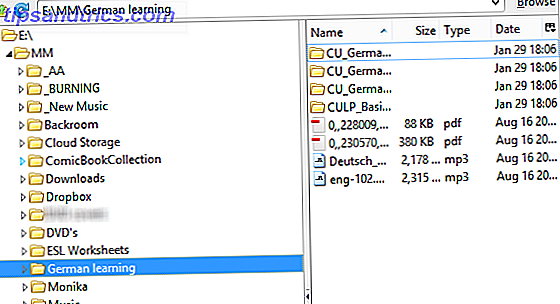
Mit FireFTP haben Sie zwei Möglichkeiten, Dateien zu übertragen. Sie können das übliche Ziehen und Ablegen mit der Maus ausführen, oder Sie können die Datei / den Ordner markieren und auf den entsprechenden Pfeil klicken, um sie zu verschieben.
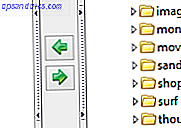
Werfen Sie auch einen Blick auf unseren ausführlichen Bericht zu FireFTP FireFTP ist ein leistungsstarker Firefox FTP-Client, den Sie in Ihrem Browser verwenden können FireFTP ist ein leistungsstarker Firefox FTP-Client, den Sie in Ihrem Browser verwenden können Wenn Sie jemals ein Web-Management durchgeführt haben, dann hast du wahrscheinlich FTP irgendwann benutzt. Die meisten Webhosts haben einen einfachen Datei-Uploader, den Sie direkt von Ihrem Computer aus verwenden können.
Warum sollten Sie FireFTP verwenden?
Wenn Sie Firefox als Ihren Standardbrowser verwenden, kann es sehr praktisch sein, Ihren FTP-Client am gleichen Ort zu haben. Alles kann im Browser gespeichert werden, und es wird kein separater Desktop-FTP-Client wie FileZilla benötigt.
Fazit
Obwohl FireFTP mich beeindruckt, denke ich, dass ich immer noch bei FileZilla bleiben werde. Warum? Weil FireFTP eher auf der simplen Seite steht. Es ermöglicht Ihnen, eine Verbindung zu Ihrem Webserver herzustellen, zu tun, was Sie tun müssen, und das war's. Es gibt keine speziellen Funktionen, nicht einmal simultane Verbindungen mit Registerkarten.
Wenn Sie die Art von Person sind, die No-Frills-Apps mag, und die innerhalb des Firefox-Browsers jedoch lebt, möchten Sie vielleicht den Komfort eines FTP-Clients genau dort, wenn Sie es brauchen. Für alle anderen ist FileZilla meines Erachtens der Richtige. Folglich ist FileZilla eine unserer besten Windows Apps.
Lassen Sie uns in den Kommentaren wissen, wenn Sie zustimmen.
Bildnachweis: Schicker Stick Via Flickr

![Wie baut man ein WiFi PC Radio mit Subsonic [Cross-Platform]](https://www.tipsandtrics.com/img/windows/479/how-build-wifi-pc-radio-with-subsonic.png)